Table des matières
Si vous avez récemment acheté un nouveau téléphone Windows pour remplacer votre ancien téléphone Android, vous voudrez probablement transférer tous vos contacts de votre téléphone Android vers votre téléphone Windows. Ce tutoriel est destiné à tous les utilisateurs qui souhaitent migrer tous les contacts (ou certains d'entre eux) de leur téléphone Android vers leur nouveau téléphone Windows. La méthode décrite ici est très simple et peut être suivie par tout le monde.
Avant de continuer à suivre ces étapes, assurez-vous que vous disposez déjà d'un compte Google (Gmail) et que vous avez configuré (ajouté) ce compte sur votre téléphone Android. Si vous n'avez pas de compte Google, vous pouvez facilement en créer un ici (c'est gratuit) : Créer un compte Google.
Pour transférer vos contacts de votre appareil Android vers votre Windows Mobile (en utilisant cette méthode), vous devez posséder un compte Microsoft (Windows Live, Hotmail, Outlook) et avoir configuré (ajouté) ce compte dans votre Windows Phone. Si vous n'avez pas de compte Microsoft, vous pouvez en créer un nouveau ici : Sign-Up Microsoft Account.
Comment déplacer des contacts d'un Android vers un Windows Mobile.
À partir de votre téléphone Android, après avoir ajouté votre compte Google, synchronisez les contacts de votre téléphone Android avec ceux de votre compte Google. Pour ce faire :
- Sur le téléphone Android, allez dans " Paramètres " > " Comptes et synchronisation ” . Sous " Gérer les comptes ", sélectionnez (ou " Ajouter ") le compte Google que vous avez utilisé pour importer des contacts WLM. Enfin, appuyez sur " Synchronisation des contacts ”.
Info : Lorsque vous synchronisez votre mobile Android avec votre compte Google, vous synchronisez également tous vos contacts, votre agenda et votre messagerie Google de votre téléphone vers ce compte et vice versa. Ainsi, si vous ouvrez votre compte Google à partir de n'importe quel ordinateur ou appareil mobile et que vous naviguez par exemple vers la page des contacts Google, vous constaterez que tous les contacts de votre téléphone Android sont également stockés en ligne.
L'étape suivante consiste à exporter vos contacts Google :
Étape 1 : Exportation des contacts Google.
Depuis un ordinateur de bureau :
1. se connecter à votre Gmail compte.

2. Dans la fenêtre principale de Gmail, appuyez sur le bouton liste déroulante flèche à côté de " Gmail "et choisissez " Contacts ”.


3. In “ Contacts ” appuyez sur le bouton " Plus de "et sélectionnez " Exportation ". *
* Note : En faisant cela, vous allez exporter (et transférer) tous vos contacts Android vers votre Windows Phone. Dans le cas où vous voulez transférer des contacts spécifiques ou (ou groupe(s)), vous devez sélectionner ces contacts (ou groupes) avant de sélectionner l'option "Exporter".
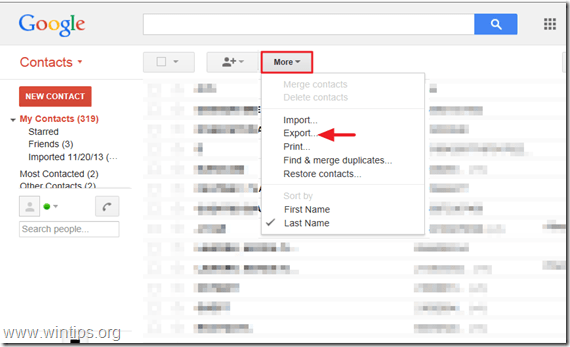
4. Chez " Exporter des contacts "Sélectionnez la page " Format CSV de Google (pour l'importation dans un compte Google) "et appuyez sur " Exportation ".*
Note : Chez " Quel contact voulez-vous exporter ? "vous devez sélectionner " Contacts sélectionnés " si vous voulez transférer uniquement les contacts sélectionnés vers votre téléphone Windows, ou " Le groupe (Nom du groupe) " si vous voulez transférer un ou plusieurs groupes spécifiques.

4. Enfin, appuyez sur " Sauvez "et stockez le fichier de contacts exportés " google.csv "sur votre ordinateur (par exemple, sur votre " Téléchargements ").
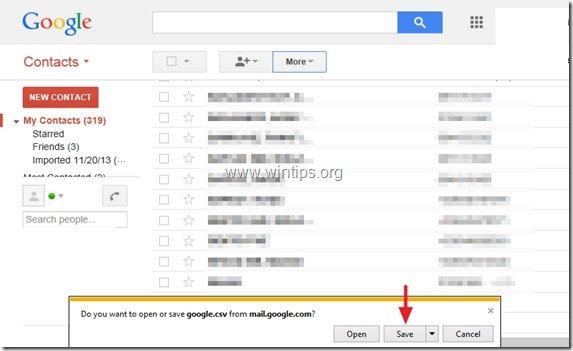
5. Fermez Google Mail.
Étape 2 : Importez les contacts Google dans Windows live (Hotmail, Outlook live).
1. s'inscrire à votre Windows Live (Hotmail) en utilisant un ordinateur de bureau : Page de connexion de Windows Live (Hotmail)

2. Dans la fenêtre principale, appuyez sur la touche liste déroulante flèche à côté de " Outlook "et choisissez " Personnes ”.

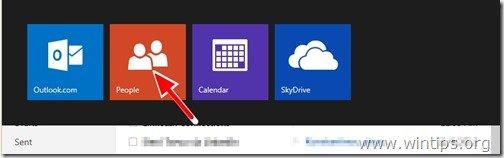
3. En " Personnes "Cliquez sur " Démarrer l'importation icône ".
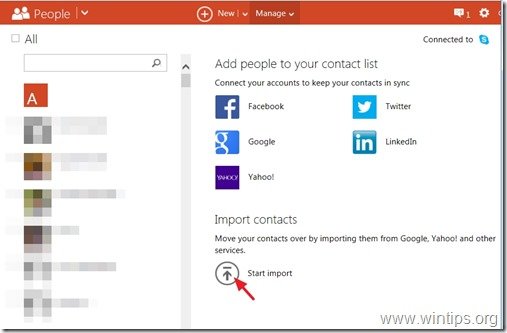
4. Chez " Importer des contacts "Sélectionnez l'importation à partir de la page " Google " (icône).
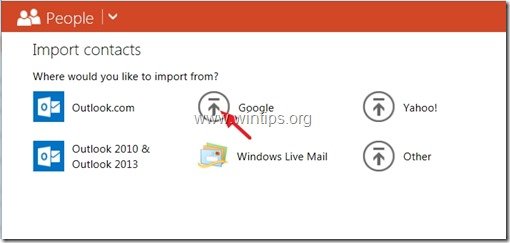
5. Chez " Importer des contacts depuis Google page ", sélectionnez " Parcourir ”.
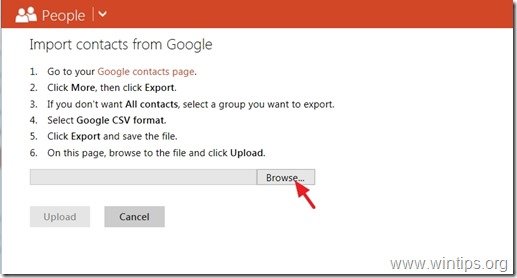
6. Naviguez jusqu'à l'emplacement où vous avez sauvegardé le fichier "google.csv", à l'étape précédente, sélectionnez l'option " google.csv "et cliquez sur " Ouvrir ”.
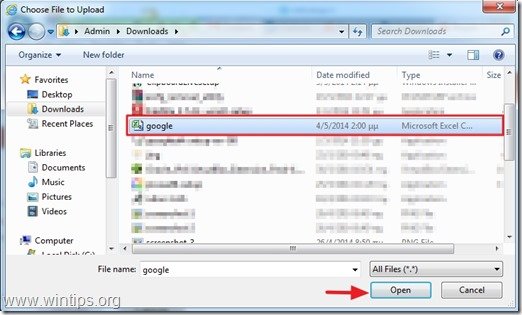
7. Presse " Télécharger ”.
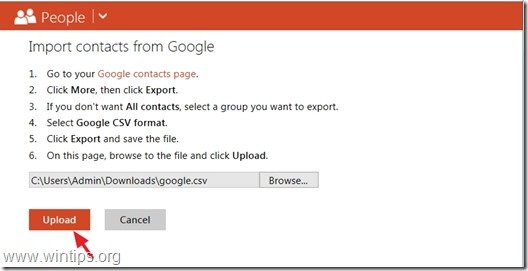
Enfin, vérifiez que tous les contacts importés sont corrects, puis appuyez sur le bouton " ". Importation bouton ".
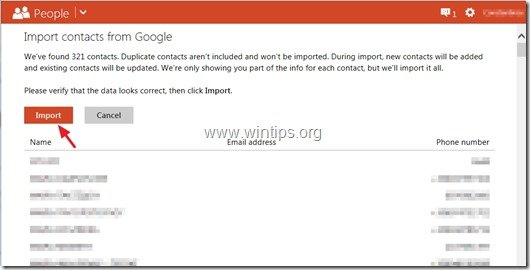
Fermez Windows live et synchronisez votre téléphone Windows avec votre compte Windows live.
Comment synchroniser les contacts Windows live avec votre téléphone Windows.
Avant de continuer, ajoutez d'abord votre compte Microsoft (si ce n'est pas déjà fait) à votre téléphone Windows. {" Ajouter un compte " > " Compte Microsoft " (ou " Windows Live ") > tapez le nom d'utilisateur et le mot de passe de votre compte MS et appuyez sur ". Se connecter "}.
1. Depuis le téléphone Windows " Liste des applications " aller à " Paramètres " > " Email + comptes ".*
2. Tapez et maintenez votre doigt sur votre compte Microsoft jusqu'à ce que vous voyiez l'icône " ". sync option ".
3. Tap " sync "pour synchroniser vos contacts Windows live avec votre téléphone Windows.
Vous avez terminé !

Andy Davis
Blog d'un administrateur système sur Windows





